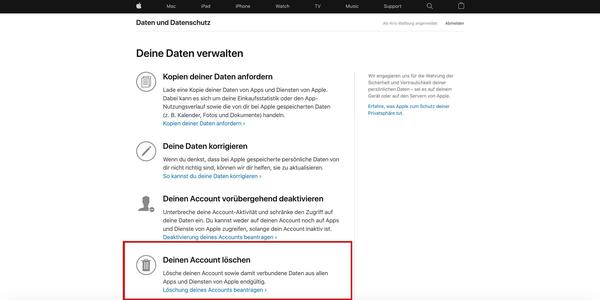Kris Wallburg
Wer ein Apple-Gerät benutzt, besitzt höchstwahrscheinlich auch eine Apple-ID. Über diese werden Ihre Einkäufe im App-Store, in Apples Medienbibliothek und auch Ihre gespeicherten Daten in der Cloud verwaltet. Wenn sie Ihre Apple-ID aber löschen möchten, ist das ohne Weiteres möglich.
Vergrößern Ihre Apple-ID können Sie ganz einfach löschen.
Möchten Sie, aus welchem Grund auch immer, Ihre Apple-ID löschen, geht das ganz einfach. Denn spätestens seit der Einführung der Datenschutzgrundverordnung (kurz: DSGVO) sind alle Unternehmen in der EU verpflichtet, genau das, also Einsehen und nach Wunsch Löschen der eigenen Daten, möglich zu machen. Dabei werden allerdings nicht nur Ihre Daten unwiderruflich gelöscht, sondern auch Ihre getätigten Einkäufe wie zum Beispiel Apps oder Filme. Und so funktioniert das:
Apple-ID löschen über die Apple-Website
Rufen Sie die Apples Website für Daten und Datenschutz unter diesem Link auf.
Klicken Sie auf "Deinen Account löschen".
Auf der nächsten Seite werden Sie darüber informiert, was mit Ihren Daten und Einkaufen passiert, wenn Sie Ihren Account löschen. Zusammengefasst: All Ihre gespeicherten Daten werden gelöscht, inklusive Ihrer iCloud-Backups und persönlichen Daten. Darunter fallen auch getätigte Käufe, zum Beispiel Filme und Musik.
Am unteren Ende der Seite wählen Sie die Gründe aus, warum Sie Ihren Account löschen möchten, und klicken Sie auf "Weiter".
Danach müssen Sie sich noch durch einige Seiten klicken, auf denen Sie auch noch Tipps finden, wie Sie Ihre Daten am besten sichern. Das sollten Sie auch tun, wenn Sie wichtige Daten in der iCloud gesichert haben.
Schließlich müssen Sie angeben, wie Apple Sie zum Status Ihrer Löschung kontaktieren soll. Zur Auswahl stehen die Angabe einer Telefonnummer oder E-Mail-Adresse.
Über die ausgewählte Kontaktmethode sendet Apple Ihnen einen Code zu, den Sie zur finalen Bestätigung der Löschung auf der Website eingeben müssen.
Damit ist die Löschung abgeschlossen. Der Vorgang kann noch einige Tage dauern, Sie erhalten eine Benachrichtigung von Apple, sobald der Account endgültig gelöscht wurde. Beachten Sie, dass Sie auf Ihre Daten und Einkäufe bei Apple nicht mehr zugreifen können, sobald der Account gelöscht ist.
Vergrößern In Apples Datenschutz-Einstellungen finden Sie auch die Option, ihre Apple-ID zu löschen.
Apple-ID löschen über das Kontaktformular
Alternativ können Sie auch einfach eine Löschung über das Kontaktformular beantragen. Zum Kontaktformular gelangen Sie über diesen Link. In dem Formular tragen Sie einfach Ihre Region und Ihre Daten ein, im unteren Textfeld erläutern Sie dann Ihr Anliegen. Ein Apple-Mitarbeiter wird sich dann mit Ihnen in Verbindung setzen.
iPhone, Mac und Co. vorbereiten

Sollten Sie Ihre Apple-ID löschen, ist es wichtig, Ihre Geräte darauf vorzubereiten. Ansonsten kann es zu Schwierigkeiten kommen, sollte ein Gerät noch auf die gelöschte Apple-ID registriert sein. Entfernen Sie Ihre Apple-ID also vorher von Ihren Apple-Geräten. Die Funktion findet sich in den Einstellungen des jeweiligen Gerätes und dem Register "Apple-ID". Diese Bezeichnung kann je nach Gerät etwas variieren, auf dem iPhone heißt sie zum Beispiel "Apple-ID, iCloud, iTunes & App Store" und findet sich ganz oben in den Einstellungen.
Vor dem Löschen ist es auf der Datenschutz-Seite möglich, eigene Daten herunterzuladen. Diese Daten stehen zur Verfügung:
Informationen zu Apple-Mediendiensten (Schließt App-Store-, iTunes-Store-, Apple-Bücher-, Apple Music-, Podcasts-Aktivitäten ein)
Apple-ID-Account- und Geräteinformationen
Apple-Online-Store- und Retail-Store-Aktivität
Wallet-Aktivität
Apple-Care-Supportverlauf, -Reparaturanfragen und mehr
Game-Center-Aktivität
iCloud Lesezeichen und -Leseliste
iCloud Kalender und Erinnerungen
iCloud Kontakte
iCloud Notizen
Problem melden (Karten)
Marketing-Mitteilungen, Downloads und sonstige Aktivität
Andere Daten
Dateien und Dokumente auf iCloud Drive
iCloud Mail
iCloud Fotos
Machen Sie von dieser Möglichkeit Gebrauch, um sicherzustellen, dass Sie nach dem Löschen ihrer Apple-ID keine Daten vermissen.